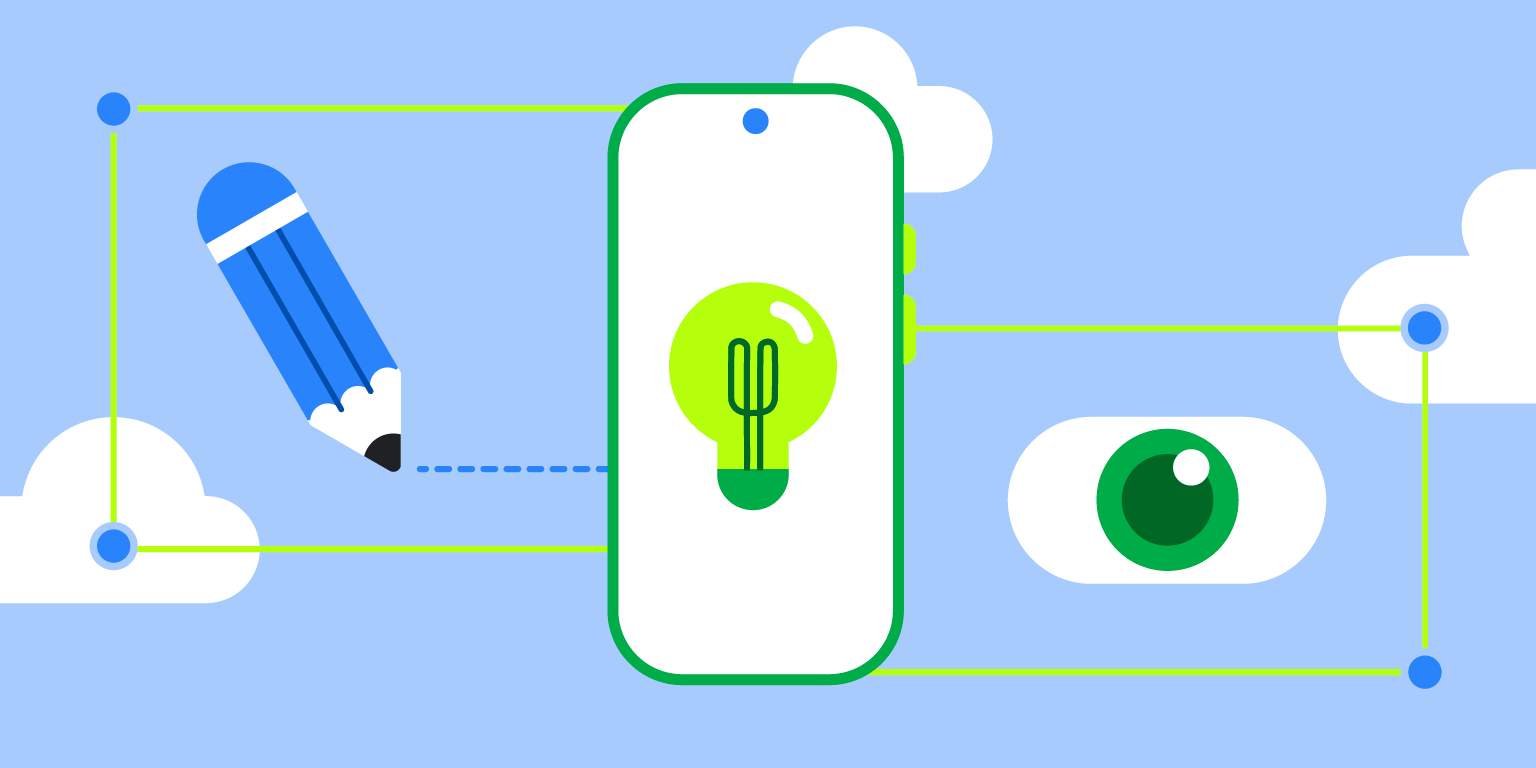 Diposting oleh Thomas Ezan – Sr. Developer Relations Engineer; Chengji Yan, Penny Li – ML Kit Engineers; David Miro Llopis – Product Manager
Diposting oleh Thomas Ezan – Sr. Developer Relations Engineer; Chengji Yan, Penny Li – ML Kit Engineers; David Miro Llopis – Product Manager

Kami sangat gembira mengumumkan diluncurkannya ML Kit Document Scanner API. API baru ini memudahkan penambahan kemampuan pemindaian dokumen tingkat lanjut dengan antarmuka pengguna berkualitas tinggi dan konsisten ke aplikasi Android Anda. ML Kit Document Scanner API memungkinkan pengguna Anda mendigitalkan dokumen kertas dengan cepat dan mudah.
Seperti ML Kit API lainnya, ML Kit Document Scanner API memungkinkan Anda mengintegrasikan fitur-fitur yang didukung oleh Machine Learning (ML) dengan lancar tanpa pengetahuan ML apa pun.
![]()
Mengapa harus Document Scanner SDK?
Meskipun terjadi revolusi digital, dokumen kertas dan hasil cetakan masih ada dalam kehidupan kita sehari-hari. Beberapa dokumen terpenting kita masih dalam bentuk fisik (dokumen identitas, resi, dll).
ML Kit Document Scanner API menawarkan sejumlah manfaat, termasuk:
- Antarmuka pengguna berkualitas tinggi dan konsisten untuk mendigitalisasi dokumen fisik.
- Deteksi dokumen yang akurat dengan deteksi sudut dan tepi yang presisi untuk pengalaman pemindaian yang lancar dan hasil pemindaian yang optimal.
- Fungsionalitas fleksibel memungkinkan pengguna memotong dokumen yang dipindai, menerapkan filter, menghilangkan jari, menghilangkan noda dan kotoran lainnya, serta mengirimkan kembali file digital dalam format PDF dan JPEG ke aplikasi Anda.
- Pemrosesan di perangkat membantu menjaga privasi.
- Solusi lengkap yang meniadakan keharusan izin kamera.
ML Kit Document Scanner API sudah digunakan oleh aplikasi Android Google Drive dan Google Pixel Camera.
![]() Aksi ML Kit Document scanner API di Google Drive
Aksi ML Kit Document scanner API di Google Drive
Mulai
ML Kit Document Scanner API memerlukan Android API level 21 atau lebih tinggi. Model, logika pemindaian, dan alur UI diunduh secara dinamis melalui layanan Google Play sehingga ML Kit Document Scanner API memiliki dampak minimal terhadap ukuran aplikasi Anda.
Untuk mengintegrasikannya ke dalam aplikasi Anda, mulailah dengan mengonfigurasi opsi pemindai dan mendapatkan klien pemindai:
val options = GmsDocumentScannerOptions.Builder()
.setGalleryImportAllowed(false)
.setPageLimit(2)
.setResultFormats(RESULT_FORMAT_JPEG, RESULT_FORMAT_PDF)
.setScannerMode(SCANNER_MODE_FULL)
.build()
val scanner = GmsDocumentScanning.getClient(options)
Kemudian daftarkan ActivityResultCallback untuk menerima hasil pemindaian:
val scannerLauncher = registerForActivityResult(StartIntentSenderForResult()) {
result -> {
if (result.resultCode == RESULT_OK) {
val result =
GmsDocumentScanningResult.fromActivityResultIntent(result.data)
result.getPages()?.let { pages ->
for (page in pages) {
val imageUri = page.getImageUri()
}
}
result.getPdf()?.let { pdf ->
val pdfUri = pdf.getUri()
val pageCount = pdf.getPageCount()
}
}
}
}
Terakhir, luncurkan aktivitas pemindai dokumen:
scanner.getStartScanIntent(activity)
.addOnSuccessListener { intentSender ->
scannescannerrLauncher.launch(IntentSenderRequest.Builder(intentSender).build())
}
.addOnFailureListener { ... }
Untuk memulai ML Kit Document Scanner API, kunjungi dokumentasi. Kami tidak sabar untuk melihat apa yang akan Anda lakukan dengan API ini!